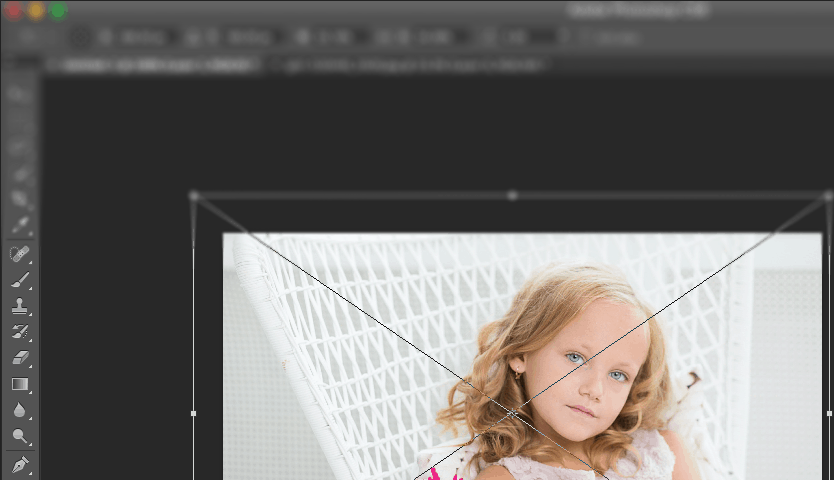
هناك الكثير من الشروحات الموجودة سواء في المواقع أو علي اليوتيوب والتي توضح كيفية التعامل مع الصور تصغير ابعاد الصورة بإستخدام عملاق تحرير الصور الفوتوشوب هنا سوف نركز علي طريقة بسيطة للغاية للمبتدئين ولكل شخص يبحث عن الخطوات البسيطة التي يمكن معها عمل تغيير ابعاد الصورة مع الحفاظ علي الدقة في نفس الوقت يمكنك تطبيق هذه الخطوات علي الإصدارات المختلفة لبرنامج الفوتوشوب لايوجد اختلاف جوهري .
بعد فتح الفوتوشوب ثم من File ثم Open لإضافة الصورة الأصلية ثم مرة أخري من File ثم New أو جديد لإنشاء مساحة عمل جديدة بالأبعاد المطلوبة بعد ذلك انسخ الصورة الأصلية الي مساحة العمل الجديدة بطبيعة الحال سوف تغطي الصورة الأصلية كامل مساحة العمل الجديدة خاصة في حالة التقاط الصورة بإستخدام كاميرا متقدمة اضغط كليك يمين علي الصورة ثم converting to smart object .
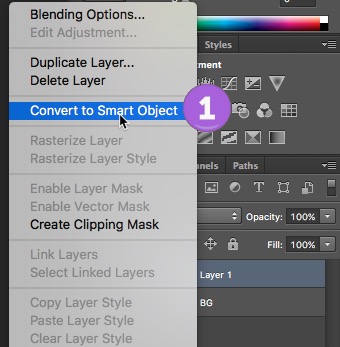
الخطوة الثانية اضغط كنترول ثم حرف التي Control + T ثم من الأعلي بين الارتفاع والعرض height وال width اضغط علي ايقونة الرابط كما يظهر من السكرين شوت بحيث يتم الربط بين تصغير الطول والعرض لتحصل علي تغيير ابعاد مع الحفاظ على الدقة .
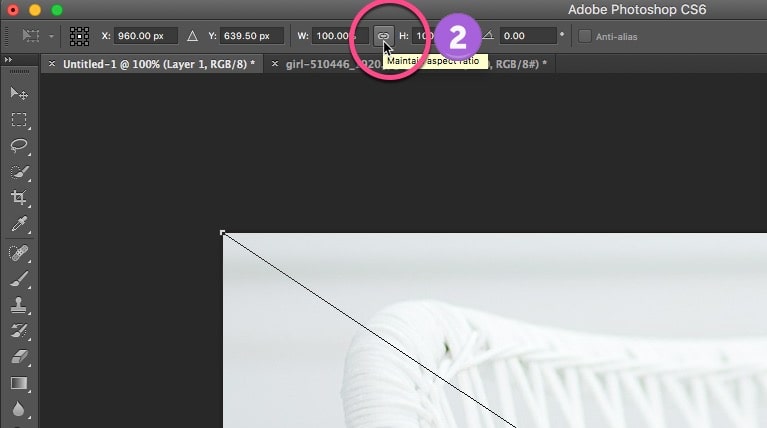
الأن بالنقر علي width أو height ثم السحب يمين او يسار للتكبير أو التصغير سوف يتم التحكم في ابعاد الصورة دون أن يأثر ذلك علي جودتها .
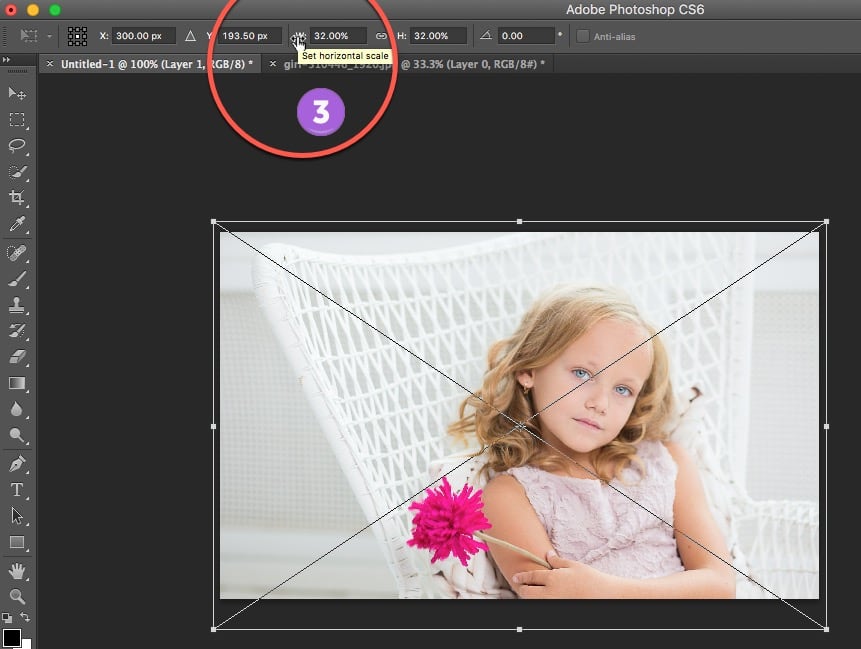
الخطوات السابقة بسيطة للغاية لكن مفيدة, سوف تمكنك من التحكم في الأبعاد بسهولة ودون الحاجة الي خبرة سابقة أو احتراف التعامل مع الفوتوشوب . بعد ضبط الأبعاد كما تريد يمكنك من File ثم حفظ الصورة save for web وتحديد صيغة الحفظ png jpg gif الي غير ذلك .